Az Android telefonhívások javítása közvetlenül a hangpostára kerül
Tisztában vagyunk vele, hogy rendkívül bosszantó tud lenni, ha a telefonhívásai csengetés nélkül közvetlenül a hangpostára érkeznek. Lehet, hogy hangpostarendszert állított be Android telefonján, de minden telefonhívása közvetlenül a hangpostára megy. A probléma hátterében több ok is állhat, és segítségünkre van egy útmutatónk, amelyet követve kijavíthatja az Android-telefonhívásokat, amelyek közvetlenül a hangpostára kerülnek. ( fix Android phone calls goes straight to voicemail. )

6 módszer az egyenesen hangpostára menő telefonhívások javítására(6 Ways to fix phone calls going straight to voicemail)
Miért megy a telefonhívás közvetlenül a hangpostára?(Why Phone call goes straight to voicemail?)
A telefon beállításai miatt telefonja közvetlenül a hangpostára megy. Ha bekapcsolja a Ne zavarjanak módot az eszközön, minden telefonhívása a hangposta rendszerébe kerül. Néha a Bluetooth lehet az oka annak, hogy a telefonhívásai közvetlenül a hangpostára mennek. Más beállítások, például a hangpostára továbbítás, a hangerő-beállítások, a híváskorlátozás és más hasonló beállítások felelősek lehetnek az eszköz problémáiért.
Felsorolunk minden lehetséges megoldást az Android telefonhívások megoldására, amelyek egyenesen a hangposta-problémákhoz vezetnek. Könnyen követheti ezeket a módszereket.
1. módszer: Tiltsa le vagy kapcsolja ki a Ne zavarjanak módot(Method 1: Disable or Turn Off Do Not Disturb Mode)
Ha bekapcsolja eszközén a Ne zavarjanak módot, minden telefonhívása a hangpostára kerül. Ezért ellenőrizheti és kikapcsolhatja a Ne zavarjanak módot az eszközről.
1. Nyissa meg a készülék beállításait(Settings) .
2. Lépjen a Hang és rezgés elemre.(Sound and vibration.)

3. Kattintson a Silent/DND elemre .

4. Végül átválthat a DND-ről a Normálra( switch from DND to Regular) .
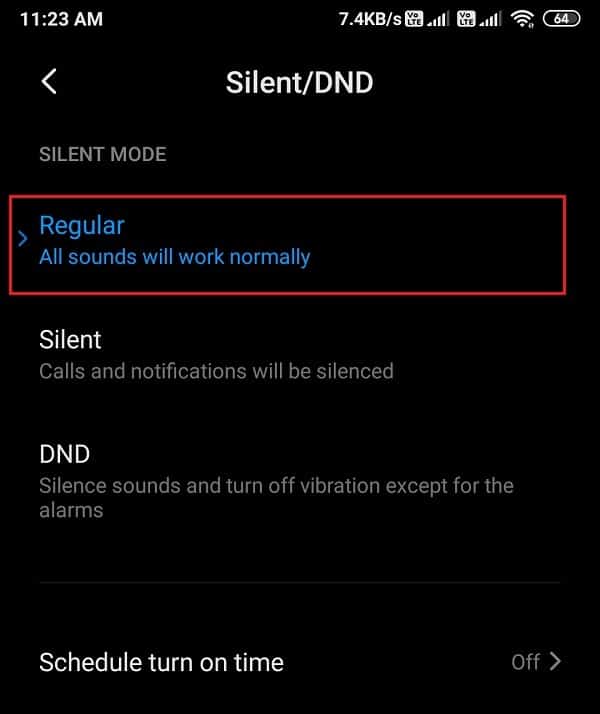
Ha kikapcsolja eszközén a Ne zavarjanak módot, rendszeres hívásokat fog kapni, és a hívások nem mennek a hangpostára.
2. módszer: Távolítson el egy számot a tiltólistáról(Method 2: Remove a Number from your Block List)
Ha véletlenül blokkol egy telefonszámot, akkor a telefonja nem fog csörögni, és a felhasználó nem tudja felhívni Önt. Néha a hívás akár a hangpostára is eljuthat. Kijavíthatja , hogy az Android-telefonhívások közvetlenül a hangpostára kerüljenek (fix Android phone calls goes straight to voicemail ) , ha eltávolítja a telefonszámot a tiltólistáról.
1. Nyissa ki a tárcsázót a készüléken.
2. Kattintson a hamburger ikonra vagy a három vízszintes vonalra(three horizontal lines) a képernyő alján. Egyes felhasználóknak a képernyő tetején lévő három függőleges pontra kell kattintaniuk a beállítások eléréséhez. Ez a lépés telefonról telefonra változik.

3. Kattintson a Beállítások elemre.(Settings.)

4. Nyissa meg a blokklistát.(Blocklist.)

5. Érintse meg a „Blokkolt számok” pontot.(‘Blocked numbers.’)

6. Végül érintse meg azt a számot, amelyet eltávolítani szeretne a blokkolási listáról, majd kattintson a Feloldás gombra.( Unblock.)

Olvassa el még: (Also Read:) A hangpostaüzenetek elérése Android-telefonon(How to Access Voicemail Messages on Android phone)
3. módszer: Tiltsa le a hívásátirányítási beállításokat(Method 3: Disable Call Forwarding Settings)
Ha engedélyezi a hívásátirányítási funkciót az eszközön, akkor előfordulhat, hogy hívásait a rendszer a hangpostarendszerére vagy egy másik számra irányítja. Ezért az egyenesen hangpostára menő telefonhívások kijavításához(fix phone calls going straight to voicemail) letilthatja a hívásátirányítási funkciót eszközén. Azonban nem minden Android - eszköz támogatja a hívásátirányítási funkciót, de ha a telefonja támogatja, a letiltása segíthet a probléma megoldásában.
1. Nyissa ki a telefon tárcsázóját.
2. Kattintson a hamburger ikonra vagy a három vízszintes vonalra(three horizontal lines) alulról. Ez a lehetőség telefonról telefonra változik, és néhány felhasználónak a képernyő felső sarkában lévő három függőleges pontra kell kattintania.

3. Most kattintson a Beállítások elemre. ( Settings. )

4. Érintse meg a Hívásátirányítási beállítások pontot.(Call forwarding settings.)

5. Ha két SIM -kártyával rendelkezik, válassza ki a (SIM)SIM -számát .
6. Érintse meg a Hang pontot.(Voice.)
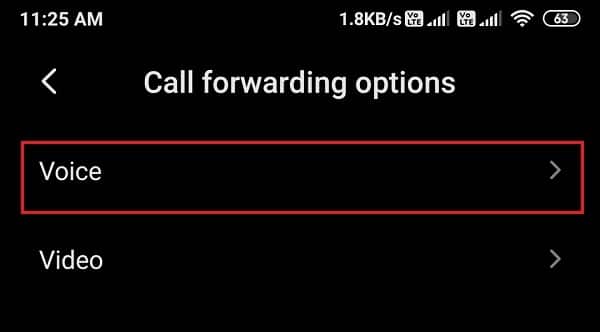
7. Végül kapcsolja ki a „Mindig továbbít”( ‘Always forward’) opciót a listából. Letilthatja a többi felsorolt opciót is, amelyek a következők: amikor foglalt, amikor nem válaszol és amikor nem érhető el.
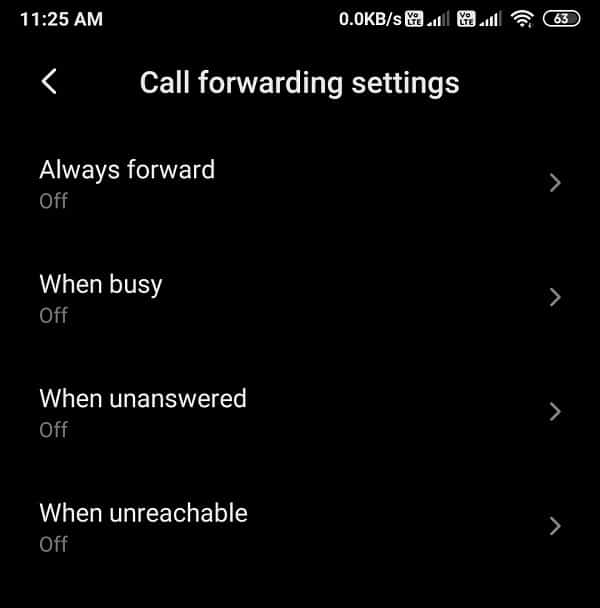
4. módszer: Kapcsolja ki a Bluetooth-kapcsolatot(Method 4: Turn off your Bluetooth Connection)
Néha a Bluetooth az oka annak, hogy a telefonhívásai közvetlenül a hangpostára mennek. Előfordulhat , hogy a Bluetooth -hang néha nem kapcsol vissza a telefon hangszórójára, és a hívása egyenesen a hangpostára kerül. A következőképpen tilthatja le:
1. Húzza le az eszköz értesítési árnyékolóját(Pull down the Notification shade) úgy, hogy felülről húzza le.
2. Kattintson a Bluetooth ikonra(Bluetooth icon) a letiltásához.

3. Végül ellenőrizze, hogy a Bluetooth kikapcsolásával sikerült-e megoldani az Android telefonhívást, és ez egyenesen a (fix Android phone call goes straight to )hangposta(voicemail ) problémájához vezet.
Olvassa el még: (Also Read:) Hogyan javítható ki a hangposta, amely nem működik Androidon(How to Fix Voicemail not working on Android)
5. módszer: Kapcsolja ki a híváskorlátozást az eszközön(Method 5: Disable Call Barring on your device)
Ha engedélyezi a híváskorlátozást az eszközön, letilthatja az összes bejövő hívást, kimenő hívást, nemzetközi kimenő hívást, bejövő hívásokat barangolás közben és egyéb beállításokat.
A híváskorlátozás(Call barring) egy nagyszerű funkció, amely lehetővé teszi az igényeinek megfelelő különböző típusú hívások letiltását. Ez a funkció azoknak a szülőknek is jó, akiknek kisgyerekei vannak, akik véletlenszerű szám tárcsázásával nemzetközi hívást kezdeményezhetnek, és bizonyos díjat számíthatnak fel. Ezért az Android telefonhívások egyenesen a hangpostára történő kijavításához( fix Android phone call goes straight to voicemail) letilthatja a híváskorlátozást eszközén.
1. Nyissa meg telefonja tárcsázóját, és kattintson a hamburger ikonra(hamburger icon) a képernyő alján vagy a képernyő felső sarkában lévő három függőleges pontra, az eszköztől függően.

2. Nyissa meg a Beállításokat.(Settings.)

3. Kattintson a Speciális beállítások elemre.(Advanced settings.)

4. Görgessen le, és érintse meg a Híváskorlátozás menüpontot.(Call barring.)
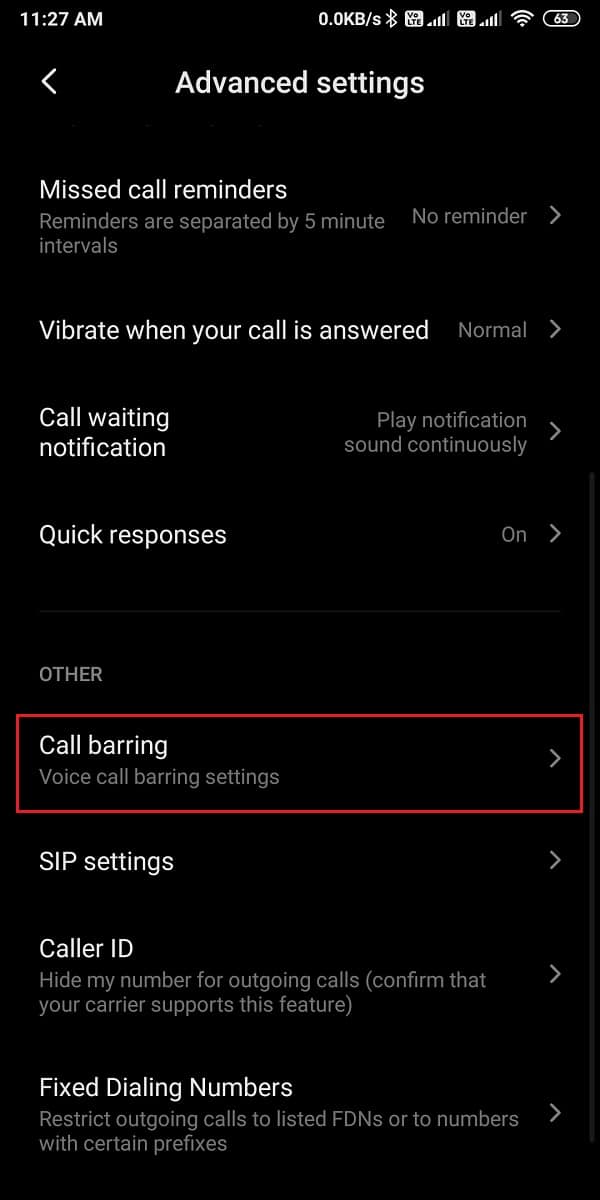
5. Válassza ki telefonszámát, ha két SIM -kártyája van a készüléken.
6. Végül kikapcsolhatja a híváskorlátozást az összes bejövő és kimenő hívás(all incoming calls and all outgoing calls) melletti kapcsoló kikapcsolásával(turning off the toggle) .

6. módszer: Helyezze be újra a SIM-kártyát(Method 6: Re-insert your SIM card)
Ha a fenti módszerek egyike sem működik, újra behelyezheti a SIM - kártyát. Néha a SIM -kártya az oka annak, hogy a telefonhívásai közvetlenül a hangpostára mennek. Ezért megpróbálhatja újra behelyezni a SIM - kártyát.
1. Kapcsolja ki a telefont.
2. Óvatosan vegye ki a SIM-kártyát.
3. Mielőtt visszahelyezi a SIM -kártyát, győződjön meg arról, hogy a (SIM)SIM -tálca tiszta .
4. A SIM(SIM) -kártya behelyezése után kapcsolja be a készüléket, és ellenőrizze, hogy sikerült-e kijavítania a hibát.
Ha azonban szolgáltatási vagy hálózati problémákat tapasztal, hívja a hálózati szolgáltatót, és előfordulhat, hogy ki kell cserélnie a SIM -kártyát. Néha a telefon gyenge hálózata lehet az oka annak, hogy telefonhívásai a hangpostára érkeznek.
Gyakran Ismételt Kérdések (GYIK)(Frequently Asked Questions (FAQs))
Q1. Miért mennek a hívások közvetlenül a hangpostára Androidon?(Q1. Why do calls go straight to voicemail on Android?)
Ha be van kapcsolva a Ne zavarjanak mód, a hívások közvetlenül a hangpostára érkezhetnek Androidon . (Android)Amikor bekapcsolja a DND módot eszközén, minden bejövő hívása a hangpostára kerülhet. Egy másik ok, amiért a hívásai a hangpostára érkeznek, mert előfordulhat, hogy engedélyezi a híváskorlátozást az eszközön. A híváskorlátozás funkció lehetővé teszi a felhasználók számára, hogy letiltsák az összes bejövő és kimenő hívást, és ezáltal a hívások hangpostára kényszeríthetők.
Q2. Miért megy a telefonom közvetlenül a hangpostára?(Q2. Why does my phone go directly to voicemail?)
A telefon beállításai miatt telefonja közvetlenül a hangpostára megy. A telefonbeállítások felelősek azért, hogy a telefonhívások csengetés helyett hangpostaüzenetbe menjenek. Könnyedén megtekintheti az útmutatónkban említett megoldásokat az egyenesen hangpostára menő telefonhívások javítására.
Ajánlott:(Recommended:)
- 3 módszer a hangposta beállítására Androidon(3 Ways to Set Up Voicemail On Android)
- Micro-SD kártya csatlakoztatása Galaxy S6-hoz(How to Connect Micro-SD Card to Galaxy S6)
- Médialétrehozó eszköz 0x80042405-0xa001a hibájának javítása(Fix Media Creation Tool Error 0x80042405-0xa001a)
- Hogyan tudhatja meg, hogy valaki blokkolta-e a telefonszámát Androidon(How To Know If Someone Blocked Your Number On Android)
Reméljük, hogy ez az útmutató hasznos volt, és sikerült megoldania az Android telefonhívást, amely közvetlenül a hangpostára megy( to fix Android phone call that goes straight to voicemail) . Ha továbbra is kérdései vannak ezzel a cikkel kapcsolatban, nyugodtan tedd fel őket a megjegyzések részben.
Related posts
Javítás: Nem lehet letölteni alkalmazásokat Android-telefonjára
Javítsa ki a Ghost Touch problémát Android telefonon
Javítsa ki a WhatsApp-ot, és a telefon dátuma pontatlan
A WhatsApp hívás nem csengésének javítása Androidon
A telefonhívásokhoz nem elérhető mobilhálózat javítása
Betűtípusok megváltoztatása Android telefonon (rootolás nélkül)
Javítsa ki a WhatsApp videohívást, amely nem működik iPhone és Android rendszeren
10 módszer a hívások mennyiségének növelésére Android telefonokon
Az Androidon nem működő Google Asszisztens javítása
9 módszer a nem lejátszott Twitter-videók javítására
Az Instagram nem engedi közzétenni a hibát
A lassú töltés javítása Androidon (6 egyszerű megoldás)
Android telefon akkumulátorának gyorsabb feltöltése
Az Android telefon nem tud hívásokat kezdeményezni vagy fogadni
6 módszer az Androidon nem működő automatikus forgatás javítására
Telefonszámok blokkolásának feloldása Androidon
8 módszer a nem működő Instagram-videohívások javítására
Javítsa ki a Play Áruház DF-DFERH-01 hibáját (2022)
Az Outlook nem szinkronizálásának javítása Androidon
Alkalmazások oldalbetöltése Android telefonra (2022)
